
Πίνακας περιεχομένων:
- Συγγραφέας John Day [email protected].
- Public 2024-01-30 08:39.
- Τελευταία τροποποίηση 2025-01-23 14:39.
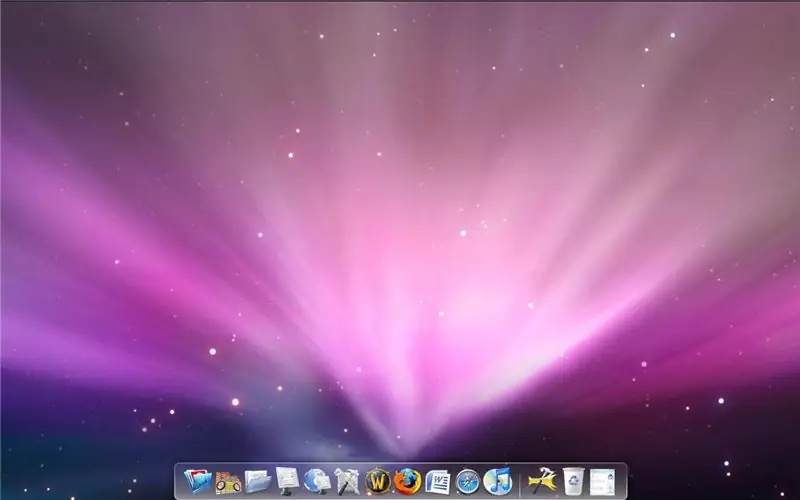
Υπάρχει ένας εύκολος τρόπος για να κάνετε τα βαρετά παλιά vista ή XP να μοιάζουν σχεδόν ακριβώς με το Mac Os X, είναι πολύ εύκολο να μάθετε πώς! Για λήψη, μεταβείτε στη διεύθυνση
Βήμα 1: Βήμα 1 Λήψη και εγκατάσταση του Rocketdock
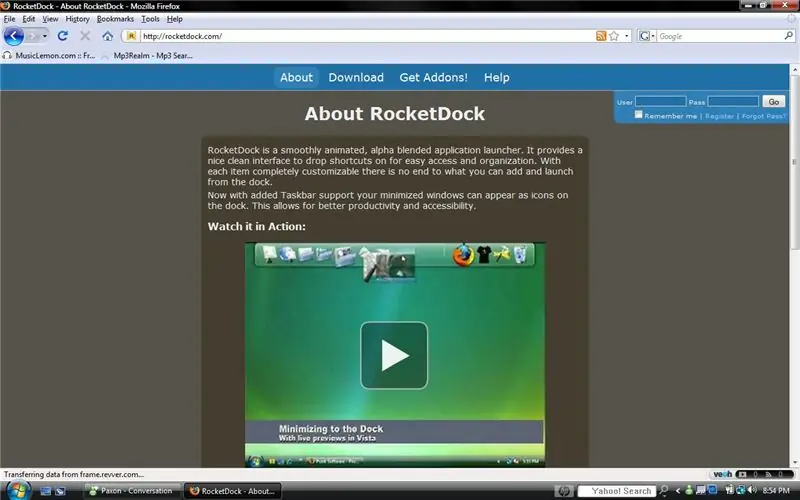
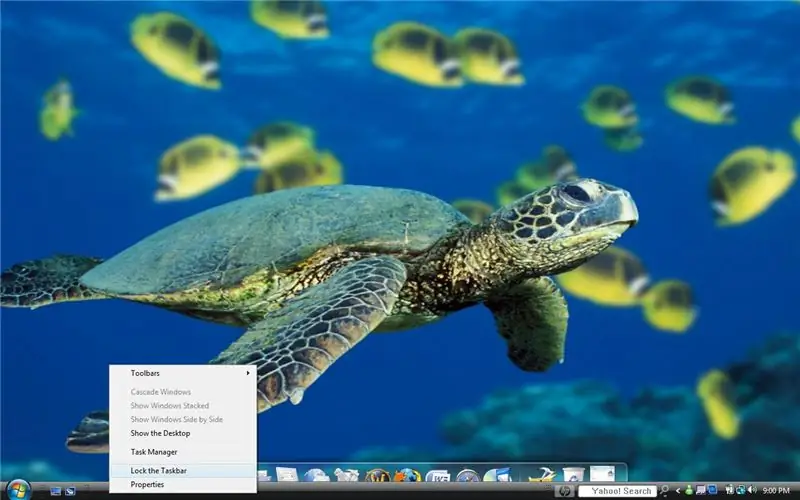
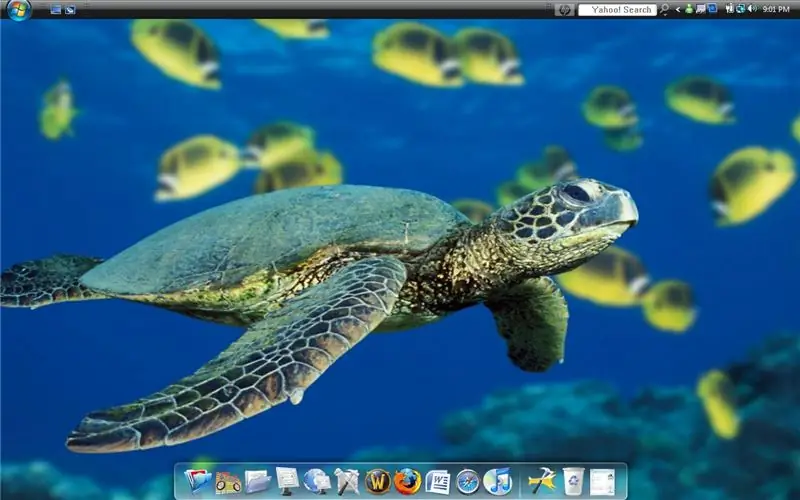
Λήψη και εγκατάσταση του Rocketdock για XP ή Vista. Και μετακινήστε όλα τα εικονίδια στην ίδια την αποβάθρα. Ξεκλειδώστε τη γραμμή εργασιών (Ένα με κουμπί έναρξης) και σύρετε στο επάνω μέρος της οθόνης.
Βήμα 2: Ανοίξτε το πρόγραμμα περιήγησης στο Διαδίκτυο
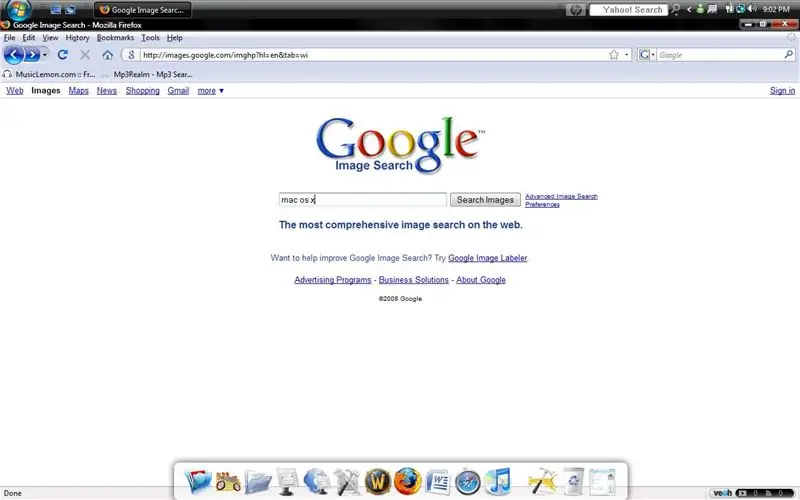
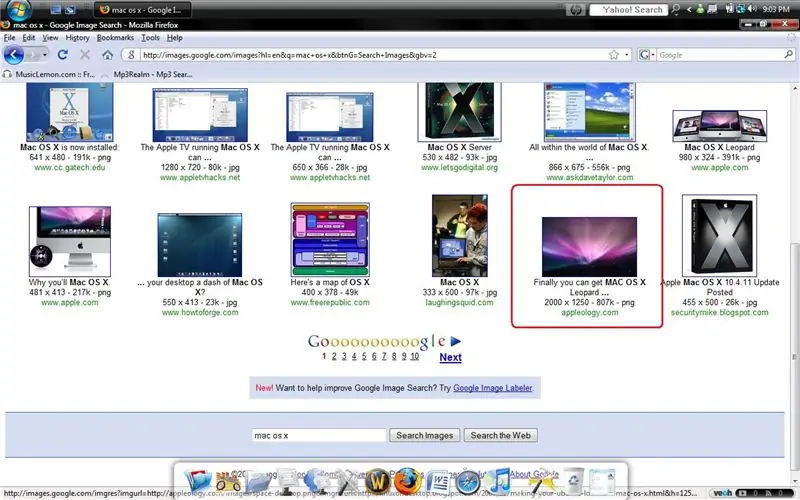
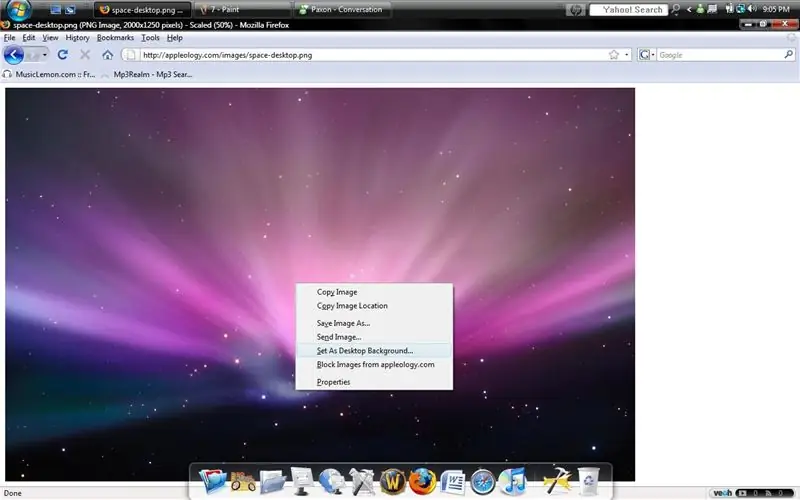
Ανοίξτε το πρόγραμμα περιήγησης στο διαδίκτυο και μεταβείτε στην αναζήτηση εικόνων στο google. Πληκτρολογήστε mac os x μετακινηθείτε προς τα κάτω και κάντε κλικ στην εικόνα που φαίνεται στην εικόνα 2. Ορίστε την ως φόντο επιφάνειας εργασίας.
Βήμα 3: Ιδιότητες
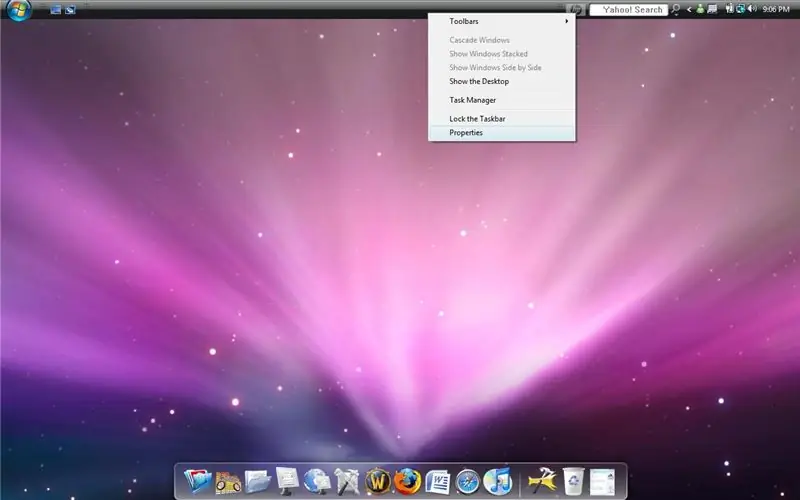
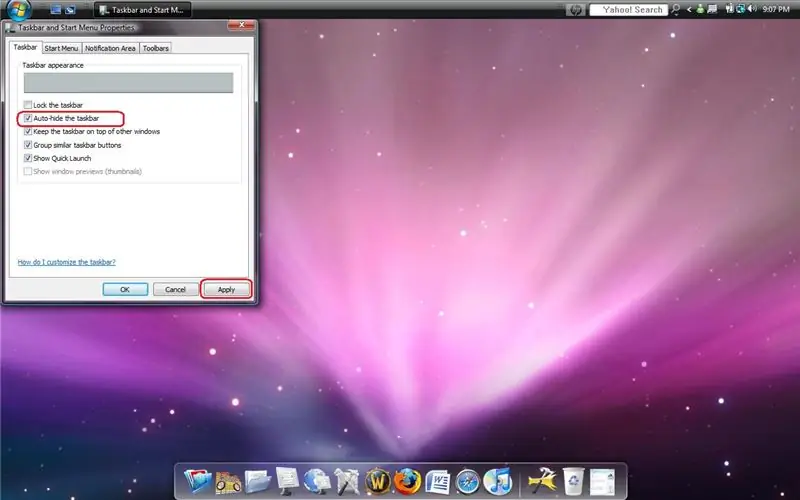
Κάντε δεξί κλικ στη γραμμή εργασιών και κάντε κλικ στις ιδιότητες και επιλέξτε το πλαίσιο που λέει αυτόματη απόκρυψη και στη συνέχεια κάντε κλικ στην εφαρμογή.
Βήμα 4: Τελείωσες
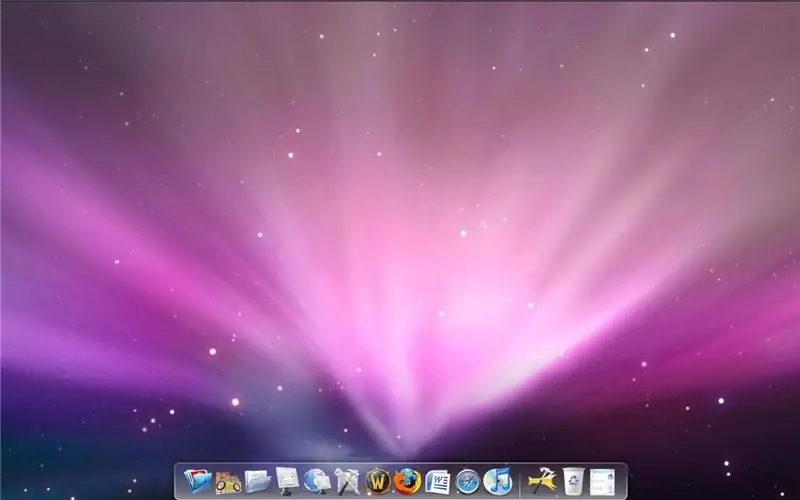
Τελειώσατε, το μπαρ εύρεσης δεν είναι εκεί, αλλά νομίζω ότι θα ζήσετε! Εάν πρέπει να αποκτήσετε ξανά πρόσβαση στη γραμμή εργασιών, απλώς τοποθετήστε το ποντίκι σας στο επάνω μέρος της οθόνης και θα εμφανιστεί. Απολαύστε το Vista os x! Πείτε μου πώς τα κατάφερα και παρακαλώ σχολιάστε αυτό είναι το δεύτερο διδακτικό μου.
Συνιστάται:
Πώς να κάνετε τα Windows 7 να μοιάζουν με Windows 95: 7 βήματα

Πώς να κάνετε τα Windows 7 να μοιάζουν με τα Windows 95: Θέλω να σας δείξω πώς να κάνετε τα Windows 7 να μοιάζουν με τα Windows 95 και συμπεριέλαβα ένα επιπλέον βήμα για να μοιάζουν με τα Windows 98 και είναι επίσης για άτομα που θέλουν να κάνουν τα παράθυρά τους 7 μοιάζουν με παράθυρα 98. Για άτομα που θέλουν να κάνουν τα παράθυρα 7 να φαίνονται
Πώς να κλείσετε τον υπολογιστή σας χρησιμοποιώντας ένα εικονίδιο Cool Desktop (Windows Vista): 4 βήματα

Πώς να κλείσετε τον υπολογιστή σας χρησιμοποιώντας ένα εικονίδιο Cool Desktop (Windows Vista): Σε αυτό το Instructable θα σας δείξω πώς να τερματίσετε τον υπολογιστή σας με τα Windows Vista χρησιμοποιώντας ένα δροσερό εικονίδιο επιφάνειας εργασίας
Πώς να κάνετε τον υπολογιστή σας να μοιάζει με Windows Vista!: 5 βήματα

Πώς να κάνετε τον υπολογιστή σας να μοιάζει με τα Windows Vista!: Αυτή τη στιγμή θα σας δείξω πώς να κάνετε τα Windows xp να μοιάζουν με τα Windows Vista. έτσι στοιχηματίζω ότι μερικοί από εσάς ρωτάτε … τι είναι τα Windows vista … καλά έχετε ακούσει ποτέ για τα windows xp, οπότε είναι υποτίθεται ότι είναι το καλύτερο λειτουργικό σύστημα ποτέ. Τώρα στοιχηματίζω ότι μερικοί από εσάς με ρωτάτε τι
Πώς να μετατρέψετε το κινητό σας τηλέφωνο LG EnV 2 σε φορητό μόντεμ για τον φορητό σας υπολογιστή (ή επιτραπέζιο υπολογιστή): 7 βήματα

Πώς να μετατρέψετε το κινητό σας τηλέφωνο LG EnV 2 σε φορητό μόντεμ τηλεφώνου για το φορητό σας υπολογιστή (ή επιτραπέζιο υπολογιστή): Όλοι είχαμε κάποια στιγμή ανάγκη να χρησιμοποιήσουμε το Διαδίκτυο εκεί που δεν ήταν εφικτό, όπως στο αυτοκίνητο , ή σε διακοπές, όπου χρεώνουν ένα ακριβό χρηματικό ποσό ανά ώρα για να χρησιμοποιήσουν το wifi τους. επιτέλους, βρήκα έναν απλό τρόπο για να
Πώς να κάνετε τα Windows 2000 να μοιάζουν με Windows XP: 5 βήματα

Πώς να κάνετε τα Windows 2000 να μοιάζουν με Windows XP: Κατά τη διάρκεια αυτού του σεμιναρίου, θα μπορείτε να κάνετε τη βαρετή διεπαφή των Windows 2000 να μοιάζει ακριβώς με XP με τη βοήθεια μερικών λογισμικών. Υπάρχουν μερικά στοιχεία που δεν θα συμπεριληφθούν, όπως η εμφάνιση του πίνακα ελέγχου και άλλα τέτοια. Θα είσαι
